Werbefrei & sicher surfen: Unser Familien-VPN mit WireGuard und AdGuard Home
- MrPink

- 8. Aug.
- 8 Min. Lesezeit
Aktualisiert: 15. Aug.
Ja, ich weiß – das Setup auf dem Bild ist vielleicht nicht gerade Pinterest-würdig. Kein stylischer Netzwerkschrank, keine perfekt verlegten Kabel. Aber hey: Es funktioniert – und zwar absolut zuverlässig. Und darauf kommt’s an, oder? Denn heute geht’s nicht ums Aussehen, sondern um die Technik dahinter: Wie wir es geschafft haben, Werbung auf all unseren Geräten effektiv zu blocken – nicht nur zu Hause, sondern auch unterwegs. Also: Komm mit, ich zeig’s dir.

Warum wir überhaupt mit VPN & Werbeblocker gestartet haben
Am Anfang war da nur dieser Wunsch nach etwas mehr Ruhe. Nicht in der Wohnung – da ist es mit zwei Jungs sowieso selten leise – sondern im Netz. Ich wollte einfach ein bisschen mehr Kontrolle über das, was in unserem Heimnetz passiert. Weniger Werbung, weniger Tracking, weniger zwielichtige Seiten, die sich als Kinderseiten tarnen, aber am Ende doch dubiose Ads anzeigen.
Also habe ich mir gedacht: Wie kann ich unser Heimnetz so aufstellen, dass es uns schützt, ohne dass wir dafür auf jedem Gerät einzeln herumfrickeln müssen? Denn mal ehrlich: Wenn man als Papa eh schon alle Familiengeräte verwaltet, will man nicht auch noch auf jedem iPad, iPhone oder Mac einen anderen AdBlocker einrichten – und dann regelmäßig schauen, ob die Apps noch aktuell sind oder wieder etwas durchlassen.
Cleveres Werbe-Blocker-Setup, ohne wiederkehrende Kosten
Wenn du – genau wie wir – keine Lust auf dauerhafte Abo-Kosten für VPN-Dienste oder teure Adblocker-Apps hast, dann bist du hier genau richtig. Unser Setup braucht nur einmal ein bisschen Liebe bei der Einrichtung – und ja, einen kleinen Einmalkauf für einen Raspberry Pi (ca. 40–60 €), falls du zuHause nicht eh eines rumliegen hast. Aber das war’s dann auch.
Dafür läuft der Schutz dauerhaft und zuverlässig – für die ganze Familie, ohne dass man jeden Monat zur Kasse gebeten wird.
Wichtig: Unser Fokus liegt auf Tracking-Schutz, Werbeblockade und sicherem Zugriff auf unser Smarthome. Wir verschleiern hier keine IP-Adressen und tun nicht so, als wären wir plötzlich in den USA. Wer also Netflix-Kataloge wechseln oder Geo-Sperren umgehen will, braucht eine andere Lösung.
Aber wenn du einfach nur willst, dass deine Familie unterwegs genauso sicher & werbefrei surfen kann wie zuhause, und du dabei kein Abo zahlen willst – dann ist dieses Setup Gold wert.
Der Start mit Pi-hole – und warum es dann doch AdGuard Home wurde
Mein erster Versuch war Pi-hole – ein beliebtes Open-Source-Tool zur DNS-Filterung. Das lief auf einem alten Raspberry Pi (der Aufkleber ist immer noch drauf...), machte, was es sollte, und blockierte zuverlässig viele Werbeanfragen. Nur: die Pflege war mühsam. Updates? Nur über Terminal und SSH. Neue Blocklisten? Manuell einpflegen. Änderungen? Nicht ohne etwas Linux-Flair. Und da ich nicht immer Lust habe, in der Mittagspause im Büro SSH-Befehle auf dem Handy einzugeben, habe ich irgendwann gesagt: Okay, das muss smarter gehen.
Also bin ich umgestiegen auf AdGuard Home. Ich weiß gar nicht mehr genau, wann und warum. Wahrscheinlich, weil mich das Webinterface direkt überzeugt hat. Es ist intuitiv, läuft ebenfalls auf dem Pi – und das Beste: Ich kann es direkt im Browser aktualisieren, ohne Terminal-Bastelei. Seitdem bin ich zufrieden.
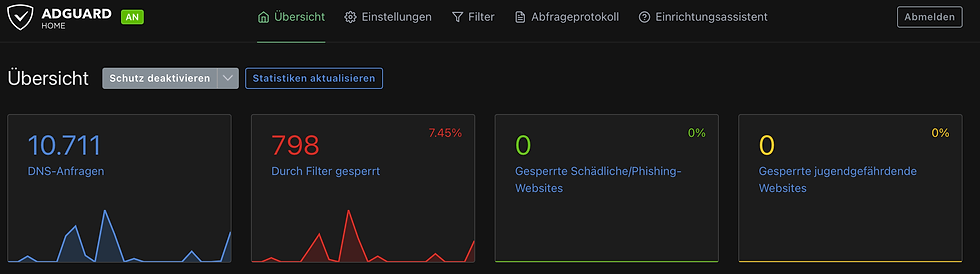
Zuhause läuft alles – aber was ist mit unterwegs?
Irgendwann kam dann der Gedanke: Wenn AdGuard Home zuhause so gut funktioniert – warum nutzen wir diesen Schutz nicht auch unterwegs? Denn: Kids streamen auch mal im Restaurant YouTube. Ich arbeite auch im Hotel mal schnell was weg. Und überall wartet Werbung, Tracking & Co. Nur: Unterwegs läuft der Datenverkehr natürlich nicht über unseren heimischen Raspberry Pi. Und damit ist unser Werbeblocker auch machtlos.
Dann kam Loxone ins Spiel – und die Sache wurde kompliziert
Parallel hatten wir noch ein anderes Thema offen: unser Smart Home mit Loxone. Wir nutzen einen MiniServer der ersten Generation, der leider meines Wissens keinen sicheren Fernzugriff anbietet. Um dennoch von unterwegs das Licht auszuschalten, die Beschattung zu prüfen oder die Heizung zu checken, hatte ich damals ein kleines VPN-Skript gebaut: Wenn wir die Loxone App öffneten und nicht im Heimnetz waren, wurde automatisch eine VPN-Verbindung aufgebaut – und man war wieder im System drin.
Die Lösung funktionierte … solange man nur ein VPN-Profil aktiv hatte. Und genau da lag der Haken: Ich hatte nämlich zusätzlich das 1Blocker VPN auf meinem iPhone aktiviert, um App-Werbung zu blocken (YouTube, In-App-Ads usw.). Das bedeutete: Ich musste manuell zwischen dem Loxone-VPN und dem Werbe-VPN wechseln – je nachdem, ob ich gerade was im Smart Home steuern oder einfach nur in Ruhe surfen wollte. Das war auf Dauer zu umständlich.
Die Lösung: WireGuard auf der FRITZ!Box
Dann kam das Update: FRITZ!Box unterstützt jetzt WireGuard nativ. Und ich dachte mir: Moment mal. Könnte ich nicht… beides in einem lösen?
Werbeblocker und VPN-Zugang zu Loxone
Werbung blocken und Smart Home steuern
Automatisch verbunden sein, ohne manuelles Umschalten
Also habe ich das umgesetzt. WireGuard auf der FRITZ!Box eingerichtet. AdGuard Home als DNS-Filter dahinter geschaltet. Alle Familiengeräte über WireGuard verbunden.
Das Ergebnis: Werbeblocker und Smarthome-Zugriff in einem VPN. Unterwegs genauso sicher wie daheim. Und alles läuft automatisch, kein manuelles Umschalten nötig.

Und was ist mit der Performance?
Eine berechtigte Frage, die auch mir durch den Kopf ging: Schafft das unsere FRITZ!Box überhaupt, wenn plötzlich alle Familienmitglieder gleichzeitig über WireGuard von unterwegs aufs Heimnetz zugreifen – inklusive YouTube, Streaming und Co.?
Kurze Antwort: Ja, das klappt! Voraussetzung ist, dass du zuhause einen stabilen Internetanschluss mit ausreichend Upload-Geschwindigkeit hast. In unserem Fall sind das 40 Mbit/s – das reicht locker, um gleichzeitig mit mehreren Geräten sicher und schnell unterwegs zu sein.
Auch unser etwas älterer Raspberry Pi, auf dem AdGuard Home läuft, kommt problemlos mit den DNS-Anfragen klar. Klar, es ist kein Hochleistungsserver – aber für typische Familiennutzung (Surfen, Videos, Apps) reicht das vollkommen.
Wenn du also eine ordentliche Leitung hast und keine 10 parallelen 4K-Streams planst, musst du dir um die Performance wirklich keine Sorgen machen.
Ein wichtiger Hinweis zur Werbung
AdGuard Home filtert Werbung und Tracking, die über DNS-Anfragen läuft – z. B. auf Webseiten oder in vielen Apps.
Manche Werbung – zum Beispiel direkt in YouTube-Videos oder Instagram-Feeds – wird aber nicht über DNS, sondern direkt aus der App nachgeladen. Deshalb kombinieren wir AdGuard mit 1Blocker, der Werbung direkt im Browser und in YouTube so gut es geht blockt.
Ganz ehrlich: 100 % werbefrei geht nicht – aber mit beiden Werkzeugen wird’s schon verdammt ruhig.
Unsere Geräte-Strategie
Aktuell sind folgende Geräte mit jeweils eigenen VPN-Profilen in der Fritzbox eingebunden:
Mein iPhone
Corinnas iPhone
Bubis’ iPhone
Mein iPad
Mein Macbook
Die VPN-Verbindung läuft automatisch außerhalb unseres WLANs. Sobald wir das Haus verlassen, sind wir wieder mit dem Heimnetz verbunden – und AdGuard filtert alles sauber weg.
Bonus-Tipp: 1Blocker
Für Safari und YouTube setzen wir zusätzlich 1Blocker* ein – eine App, die Werbung zuverlässig entfernt, sogar in YouTube-Videos. Besonders praktisch:
Funktioniert direkt in Safari
Blockt Cookie-Banner, Tracker und Overlays
Ist per Familienfreigabe teilbar, d.h. nur 1x die Abo-Kosten
Gibt es auch als Lifetime-Lizenz
1Blocker ist die perfekte Ergänzung zu AdGuard – und läuft lokal auf jedem Gerät. Dank der Familienfreigabe sind diese Zusatzkosten echt moderat. Wir haben uns mittlerweile die lifetime-Lizenz gegönnt.
Wichtig: Hotspot & VPN – ein häufiger Denkfehler
Viele denken: Wenn das iPhone mit WireGuard verbunden ist und man den Hotspot aktiviert, laufen alle verbundenen Geräte automatisch durch den VPN-Tunnel. Das stimmt aber nicht! Ein Hotspot reicht den Datenverkehr nur weiter – der VPN schützt nur das iPhone selbst.
Deshalb gilt: Jedes Gerät braucht sein eigenes VPN-Profil, egal ob iPad, MacBook oder Kinderhandy. Nur so läuft alles sicher über dein Heimnetz – egal ob Hotel-WLAN oder iPhone-Hotspot.
Durch ein eigenes VPN-Profil für jedes Gerät bist du über dein Heimnetz online, egal ob Hotel-Wlan oder Hotspot.
Noch ein paar Learnings aus der Praxis zum Familien-VPN mit Wireguard und AdGuard Home
Wir haben bei unserem Setup schnell gemerkt: Weniger ist manchmal mehr. Zu viele Blocklisten in AdGuard können die Performance bremsen oder auch mal gewollte Dienste blocken. Wir fahren jetzt gut mit einer Handvoll guter Listen (z. B. OISD Full, Hagezi Mobile Extended) – und das reicht völlig.

Ein echter Pluspunkt ist, dass iOS & macOS On-Demand VPN direkt unterstützen. Man muss keine Zusatz-Apps fummeln oder jedes Mal manuell schalten. Einmal eingerichtet, läuft es von alleine – das macht’s familientauglich. Du willst dazu Details wissen? Dann schreib uns gerne eine Nachricht.
Noch ein Tipp: Wenn plötzlich irgendwas nicht geht – z. B. Siri oder eine App spinnt – liegt das fast immer an einer blockierten Domain. AdGuard Home zeigt im Log, was blockiert wurde. Ein Klick auf „Zulassen“ – Problem gelöst.
Wir haben unser Setup auch in allen Situationen getestet: Café-WLAN, Hotel, Hotspot vom iPhone. Funktioniert einwandfrei – wichtig ist nur: Jedes Gerät braucht sein eigenes Profil, auch der Mac. Über den iPhone-Hotspot wird nichts automatisch durch den VPN getunnelt.
Und ganz wichtig: Sichere deine WireGuard-Konfigs regelmäßig. Am besten legst du dir einen kleinen Ordner in der Familien-Cloud an. So kannst du bei einem Gerätewechsel die Profile sofort wieder einspielen, ohne alles neu zu basteln. Evtl. wird es durch Verwenden der Backups sogar übernommen.
Am Ende bleibt: Alles bleibt bei uns. Keine Cloud-DNS, keine Log-Server von Dritten – wir filtern und verschlüsseln direkt bei uns zuhause. Genau das wollen wir.
hier nochmals transparent zur Übersicht, was dieses Setup kann, und was es nicht kann:
Funktion | Setup (WireGuard + AdGuard Home) |
Werbung & Tracking blocken | ✅ Ja, zentral über DNS (AdGuard Home) |
Inhalte in Safari & YouTube blocken | ✅ Ja, durch 1Blocker als Ergänzung |
Smarthome-Zugriff unterwegs | ✅ Ja, sicherer Zugang z. B. zu Loxone |
Automatische Verbindung unterwegs | ✅ Ja, durch On-Demand-VPN |
Volle Kontrolle & Datenschutz | ✅ Ja, alles bleibt in deinem Netzwerk |
Einmalige Kosten, keine Abos | ✅ Ja, 100 % Abo-frei (exkl. 1Blocker) |
Familienweit nutzbar | ✅ Ja, beliebig viele Geräte |
Unser Fazit
Sicheres Heimnetz? ✅
Schutz unterwegs? ✅
Smart Home Zugriff? ✅
Einfach Bedienung? ✅
Wir merken es im Alltag tatsächlich gar nicht – aber genau das ist das Ziel. Wenn du auch Lust auf ein digitales Schutzschild für deine Familie hast: Tu es. Die Einrichtung ist einfacher als gedacht und der Effekt riesig.
Unser Familien-VPN mit WireGuard und AdGuard Home ist also ideal für Familien, die:
Werbung & Tracking blockieren wollen
ihr Smarthome sicher unterwegs bedienen wollen
kein Abo zahlen, sondern volle Kontrolle behalten wollen
Aber: Wer Netflix-Kataloge tauschen, länderspezifische Sperren umgehen oder wirklich „anonym“ surfen will, braucht zusätzliche Lösungen oder einen kommerziellen VPN-Anbieter.
Wie sieht dein Setup aus?
Wir hoffen, dir hat unser Einblick in unser werbefreies Familiennetzwerk gefallen! Vielleicht konntest du sogar ein paar Ideen für dich mitnehmen oder hast jetzt richtig Lust bekommen, selbst loszulegen?
👉 Hast du schon Erfahrungen mit WireGuard, AdGuard Home oder anderen Lösungen gesammelt? Das würde mich total interessieren.
👉 Gibt’s bei dir noch besondere Kniffe, die wir unbedingt kennen sollten?
Dann schreib uns super gerne unten in die Kommentare! Wir freuen uns auf den Austausch mit dir – denn genau dafür ist dieser Blog da: Erfahrungen teilen, voneinander lernen und gemeinsam den Familienalltag smarter machen.
Und falls du Fragen hast oder irgendwo hängen bleibst – wir helfen dir gerne weiter.
UPDATE:
hier findest du den Teil 2 zu diesem Thema
Werbeblocker im Heim-Netzwerk?
Läuft bei mir auch schon lange stabil.
ist genau das, was ich gesucht habe!
Neee, ich liebe Werbung
🩷 Gefällt dir dieser Artikel? Dann teile ihn gerne mit deinen Freunden 🩷

Als technisch versierter Part unseres Duos bringe ich nicht nur Smart-Home-Expertise mit, sondern auch eine große Portion Kreativität, wenn es um DIY-Projekte geht. Mit meinem Händchen für technische Lösungen und praktische Heimwerker-Tipps bereichere ich unseren Blog um eine zusätzliche, spannende Perspektive.
Meine Leidenschaft für Innovation und moderne (digitale) Technologien spiegelt sich in meinen Beiträgen wider, in denen ich praktische Anleitungen, clevere Haushalts-Hacks und hilfreiche Tech-Reviews teile. Als Techie versuche ich, unseren Familien-Alltag mit nützlichen Tools zu erleichtern und Spaß reinzubringen.
Noch kurz bevor du kommentierst…
Wir freuen uns über deinen Kommentar – und ja, wir lesen wirklich jeden einzelnen! 😊
Damit es hier freundlich und konstruktiv bleibt, behalten wir uns vor, Kommentare zu löschen, die beleidigend sind oder nichts mit dem Thema zu tun haben.
Stell dir einfach vor, wir sitzen alle bei einem Kaffee zusammen – mit Respekt, Offenheit und gern einer Prise Humor. 🩷
Mit dem Absenden eines Kommentars stimmst du der Datenschutzerklärung und der Speicherung von dir angegebener, personenbezogener Daten zu.
Transparenz & Hinweise
Dieser Beitrag kann persönliche Erfahrungen im Umgang mit Produkten oder Marken enthalten. Es besteht keine geschäftliche Verbindung zu den genannten Unternehmen.
Alle Marken- und Produktnamen sind Eigentum der jeweiligen Rechteinhaber und werden ausschließlich zur besseren Verständlichkeit genannt.
Hinweise zu externen Links, Bildquellen (z. B. Canva Pro) und unserer Grundhaltung findest du gesammelt auf unserer Transparenz-Seite.
Einzelsternchen (*) kennzeichnen externe Links zu anderen Websites.





Kommentare